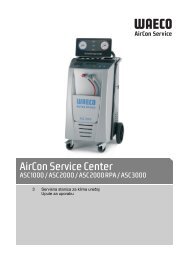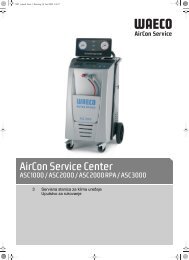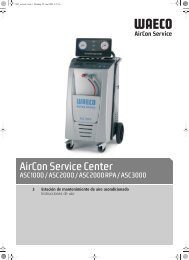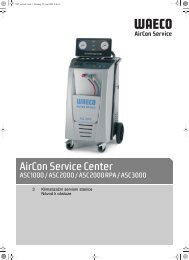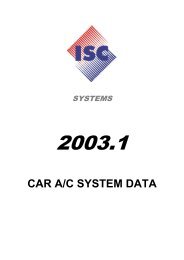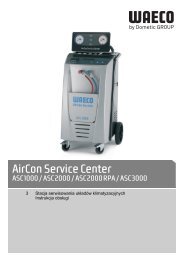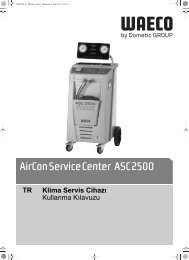1 Informazioni relative a queste istruzioni per l'uso - WAECO ...
1 Informazioni relative a queste istruzioni per l'uso - WAECO ...
1 Informazioni relative a queste istruzioni per l'uso - WAECO ...
You also want an ePaper? Increase the reach of your titles
YUMPU automatically turns print PDFs into web optimized ePapers that Google loves.
ASC_RPA_it.book Seite 15 Dienstag, 12. Mai 2009 5:13 17<br />
6.3 Immissione dei dati aziendali<br />
Messa in funzione iniziale<br />
I dati aziendali vengono stampati con ogni protocollo di servizio.<br />
1. Nella modalità Stand-by, selezionare con i tasti freccia o<br />
“Altre Selezioni”:<br />
Avvio rapido<br />
Cicli Personaliz.<br />
Altre Selezioni<br />
ENTER-OK<br />
2. Per confermare premere ENTER.<br />
3. Selezionare “Service” con il tasto freccia.<br />
4. Per confermare premere ENTER.<br />
5. Immettere la password “3282”.<br />
6. I dati aziendali vengono visualizzati nella terza riga del display (6).<br />
È possibile immette cinque righe ciascuna di 20 venti caratteri.<br />
Sul display appare il numero della riga dei dati commerciali con il<br />
messaggio “Inserimento dati azienda.” (da “01” a “05”).<br />
Con i tasti freccia o è possibile selezionare la riga desiderata<br />
dei dati commerciali.<br />
7. Con la tastiera di comando (7) e i tasti freccia inserire i dati desiderati:<br />
Per passare dal maiuscolo al minuscolo e viceversa premere il tasto<br />
Info .<br />
Per cancellare i singoli caratteri, premere brevemente il tasto C.<br />
Per cancellare la riga visualizzata, premere a lungo il tasto C.<br />
8. Per confermare premere ENTER.<br />
9. Premere STOP. I dati impostati sono attivi.<br />
10. Per accedere alla modalità Stand-by, premere nuovamente il<br />
tasto STOP.<br />
AirCon Service Center 15